1 2 Spécifications matérielles Extension de capacité sans fil WS322 300 Mb/s Élément Démarrage rapide Témoin d'état Bouton WPS Utilisation du bouton WPS pour la configuration rapide Connexion WPS Changer de mode de fonctionnement Bouton de réinitialisation Les illustrations de ce guide sont délivrées à titre de référence uniquement. Le produit réel peut s'avérer différent. Huawei Technologies Co., Ltd. 3 Indicateur de force du signal Maintenir le bouton WPS pendant 1 à 3 secondes, puis sur le bouton WPS du client sans fil sous 2 minutes. La connexion est établie lorsque l'indicateur de statut devient constant. Maintenir le bouton WPS : clignote pour basculer en mode routeur WiFi. clignote pour basculer en mode client WiFi. clignote pour basculer en mode répéteur WiFi. 4 Statut Description Désactivé Le WS322 est éteint ou défaillant. Rouge clignotant : la mise sous tension du WS322 est Clignotant en cours. Témoin d'état Bleu clignotant : WS322 est en train d'ouvrir le reseau. Allumé et Bleu constant : WS322 est en train de fonctionner. stable Désactivé Le WS322 n'est connecté à aucun réseau. Le WS322 se connecte à un réseau ou change de Clignotant Indicateur mode de fonctionnement. de force du Le WS322 est connecté à un réseau. Les barres signal Allumé et d'indicateurs allumées indiquent la puissance du stable signal. Trois barres signifient que le signal du réseau est fort et une barre indique que le signal est faible. Configure rapidement une connexion sans fil ou modifie Bouton WPS / le mode de fonctionnement du WS322. Restaure les paramètres d'usine du WS322. Lorsque Bouton de le WS322 est sous tension, utiliser un objet pointu pour / réinitialisation maintenir ce bouton pendant 6 secondes ou plus afin de réinitialiser le WS322. Modes de fonctionnement Le mode routeur WiFi vous permet d'établir un point d'accès privé En mode routeur WiFi, le WS322 se connecte à Internet via son port Ethernet. Il offre un point d'accès WiFi domestique aux clients sans fil tels que les téléphones et les ordinateurs afin qu'ils se connectent à Internet. Pour configurer une connexion sans fil, il vous suffit d'appuyer sur les boutons WPS du WS322 et du client sans fil. Particulièrement adapté pour : maisons en plain-pied, appartements, hôtels et structures similaires. Le mode répéteur WiFi étend la couverture WLAN En mode répéteur WiFi, le WS322 se connecte à Internet sans liaison filaire et partage son accès avec les clients sans fil, tels que les téléphones et les ordinateurs. Ce mode permet d'étendre la couverture du signal du point d'accès en liaison montante. Pour connecter rapidement le WS322 à Internet, il vous suffit d'appuyer sur les boutons WPS du WS322 et des appareils de point d'accès. Particulièrement adapté pour : villas, maisons à étage et autres lieux étendus. Le mode client WiFi fournit un accès Internet aux appareils sans fonction WLAN En mode client WiFi, le WS322 se connecte aux clients de type décodeur ou ordinateur via son port Ethernet et pour leur fournir un point d'accès sans fil. Pour connecter rapidement le WS322 à Internet, il vous suffit d'appuyer sur les boutons WPS du WS322 et des appareils de point d'accès. Particulièrement adapté pour : les appareils requérant une connexion Internet sans fil. Par exemple, les lecteurs multimédia en réseau et la télévision en ligne. L'indicateur de puissance du signal ne fonctionne pas en mode routeur WiFi. 5 Configuration d'une connexion sans fil Procédure pour les ordinateurs sous Windows 7 Pour utiliser le bouton WPS, assurez-vous que la fonction WiFi de votre ordinateur est activée et que l'ordinateur est configuré pour obtenir une adresse IP automatiquement. 1. Sélectionnez Start > Control 2. Dans la liste des réseaux sans fil, 3. Saisissez la clé et cliquez sur OK. 4. Une fois la clé vérifiée, Connected Panel > Network and Internet > sélectionnez le SSID du WS322 et s'affiche à droite de l'icône réseau. Network and Sharing Center > cliquez sur Connect. Elle indique que la connexion sans Change adapter settings. fil est établie entre le WS322 et Effectuez un clic droit sur l'ordinateur. Wireless Network Connection et sélectionnez Connect/ Disconnect. Procédure pour les ordinateurs sous Windows XP Pour utiliser le bouton WPS, assurez-vous que la fonction WiFi de votre ordinateur est activée et que l'ordinateur est configuré pour obtenir une adresse IP automatiquement. 1. Sélectionnez Start > Control Panel > Network and Internet Connections > Network Connections. Effectuez un clic droit sur Wireless Network Connection et sélectionnez View Available Wireless Networks. 2. Dans la liste des réseaux sans fil, sélectionnez le SSID du WS322 et cliquez sur Connect. 3. Saisissez la clé et cliquez sur Connect. Configuration rapide du WS322 1. Lancez le navigateur. Dans la barre d'adresse, saisissez http://mediarouter.home ou 192.168.33.1 et appuyez sur Enter. Saisissez ensuite votre nom d'utilisateur et votre mot de passe. 2. Cliquez sur le mode de fonctionnement souhaité. 4. Une fois la clé vérifiée, Connected s'affiche à droite de l'icône réseau. Elle indique que la connexion sans fil est établie entre le WS322 et l'ordinateur. 96722034_01 Avant de configurer une connexion sans fil, enregistrez le nom et le mot de passe du WLAN. Le nom et le mot de passe par défaut du WLAN sont imprimés sur l'étiquette du WS322. Le nom d'utilisateur et le mot de passe sont tous les deux admin. Pour protéger votre appareil contre les accès non autorisés, modifiez-les lors de votre première connexion. 3. Définissez les paramètres sans fil pour le mode sélectionné. 3.1 Mode routeur WiFi 3.1.1 Cliquez sur Routeur WiFi. 3.1.2 Cliquez sur Next. 3.3 Mode client WiFi 3.3.3 Cliquez sur SCAN pour détecter les réseaux à portée. 3.2 Mode répéteur WiFi 3.1.3 Sélectionnez le type de connexion réseau souhaité et cliquez sur Next. Scénario de mise en œuvre PPPoE Les paramètres de connexion réseau sont fournis par votre fournisseur de service Internet (FSI). Vous devez configurer ces paramètres sur votre ordinateur. Bridged Certains paramètres, comme l'adresse IP statique et l'adresse de serveur DNS, sont délivrés par votre FSI. IP Static Aucun paramètre n'est fourni par votre FSI. L'adresse IP est attribuée automatiquement par le FSI. DHCP Il est recommandé d'utiliser ce mode lorsque la puissance du signal est de deux barres ou plus. 3.2.2 Cliquez sur Next. Pour les procédures suivantes, consultez le chapitre 6 « Connexion d'un appareil au WLAN du WS322 ». 6 Connexion d'un appareil au WLAN du WS322 Ce chapitre illustre comment connecter un appareil au réseau WLAN du WS322 sur les systèmes d'exploitation Windows 7 et Windows XP. 1. Dans la liste des réseaux sans fil, cliquez sur le SSID défini lors de la configuration du WS322, puis sur Connect. 3.2.1 Cliquez sur Répéteur WiFi. Type de connexion Le nom d'utilisateur et le mot de passe sont fournis par votre fournisseur de service Internet (FSI). Procédure pour les ordinateurs sous Windows 7 3.3.4 Sélectionnez le réseau auquel se connecter, saisissez la clé et cliquez sur Next. 3.1.4 Définissez le SSID et le mot de passe du point d'accès et cliquez sur Next. 2. Si vous avez défini une clé pour le réseau sans fil au cours de la configuration du WS322, la saisir lorsque vous y êtes invité et cliquez sur OK. 1. Dans la liste des réseaux sans fil, effectuez un double-clic sur le SSID défini pendant la configuration du routeur. 2. Si vous avez défini une clé pour le réseau sans fil au cours de la configuration du routeur, la saisir lorsque vous y êtes invité et cliquez sur Connect. 3.3.2 Cliquez sur Next. Questions fréquentes (FAQ) Que faire si carte réseau sans fil ne me permet pas d'accéder à Internet ? 1. Vérifiez que la fonction WLAN est activée sur l'ordinateur. Voici un exemple avec un ordinateur sous Windows 7 : Effectuez un clic droit sur My Computer et sélectionnez Manage > Services and Applications > Services, puis vérifiez si le statut WLAN AutoConfig est démarré. Si ce n'est pas le cas, effectuez un clic droit sur WLAN AutoConfig et sélectionnez Start. 2. Vérifiez que le pilote de la carte réseau sans fil est activé et que son pilote est correctement installé. Voici un exemple avec un ordinateur sous Windows 7 : Effectuez un clic droit sur Computer et sélectionnez Properties > Device Manager > Network adapters pour contrôler le statut de la carte réseau. >> Si la carte est activée et que son pilote est installé, une icône verte est affichée sur le côté. Cette opération s'applique uniquement aux modes routeur WiFi et répéteur WiFi. 3.2.4 Sélectionnez le réseau auquel se connecter, saisissez la clé et cliquez sur Next. 3.3.1 Cliquez sur WiFi Client. Il est recommandé d'utiliser ce mode lorsque la puissance du signal est de deux barres ou plus. 7 Procédure pour les ordinateurs sous Windows XP 3.3 Mode client WiFi 3.2.3 Cliquez sur SCAN pour détecter les réseaux à portée. >> Si la carte réseau sans fil est désactivée, un X rouge est affiché. Pour l'activer, effectuez un clic droit et sélectionnez Enable. >> Si le pilote de la carte n'est pas correctement installé, un point d'interrogation ou d'exclamation est affiché. Dans ce cas, réinstaller le pilote de la carte réseau. >> Si aucune carte réseau n'est détectée, effectuez un clic droit sur n'importe quelle icône et sélectionnez Scan for hardware changes. 3. Placez le WS322 à proximité de l'ordinateur et assurez-vous qu'aucun obstacle, comme un mur en béton ou en bois, ne perturbe leur communication. 4. Accédez à la liste des connexions réseau sans fil pour vérifier que l'ordinateur est connecté au WLAN établi par le WS322. Si le problème persiste, contactez votre fournisseur de services réseau. Que faire s'il n'est pas possible d'ouvrir la page d'administration en ligne (http://mediarouter.home ou 192.168.33.1) ? 1. Vérifiez que le branchement des câbles tels que le câble d'alimentation ou de téléphone est sûr et que l'indicateur du port LAN est activé. 2. Verifier si WS322 est bien connecte avec le reseau. 3. Vérifiez que l'ordinateur est paramétré pour obtenir automatiquement une adresse IP. 4. Exécutez Internet Explorer, sélectionnez Tools > Internet Options > Connections > LAN settings et vérifiez qu'aucune case n'est cochée. Si le problème persiste, réinitialisez le WS322. Que signifient les indications de signal du WS322 ? L'indicateur de signal du WS322 fonctionne uniquement avec les modes répéteur WiFi et client WiFi. Le nombre de barres allumées indique la puissance du signal réseau. Trois barres signifient que la puissance du signal est élevée, deux barres signifient que le signal est bon et une barre, que le signal est faible. Il est recommandé d'utiliser le WS322 avec un réseau dont le signal est élevé ou bon. Pour plus d'informations, consultez le Guide de l'utilisateur sur le site http://www.huaweidevice.com. Copyright © Huawei Technologies Co., Ltd. 2013. Tous droits réservés. Ce guide est fourni à titre de référence uniquement. Les déclarations, informations et recommandations de ce document ne constituent aucunement une garantie, expresse ou tacite. ">
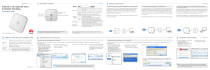
Lien public mis à jour
Le lien public vers votre chat a été mis à jour.

